QQ浏览器作为一款功能强大的浏览器,不仅提供了快速流畅的浏览体验,还具备了诸多实用的功能,其中包括截取整页长图功能,无需安装第三方插件,用户只需简单操作即可一键完成长图截取,方便快捷。在浏览网页时,如果遇到需要保存整个页面信息的情况,使用QQ浏览器的截取长图功能将会是一个不错的选择。
QQ浏览器如何截取整页长图
方法如下:
1.首先我们解锁手机,在屏幕上左右的滑动屏幕,找到已安装好的“QQ浏览器”的图标。
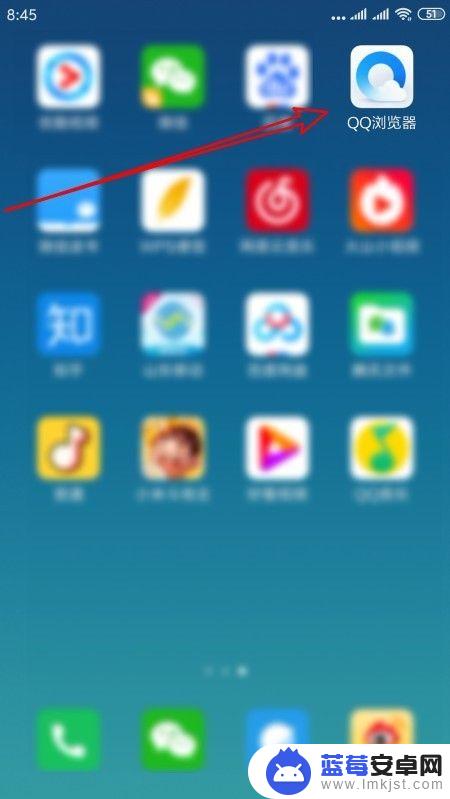
2.在打开的QQ浏览器中我们打开想要截取长图的网页,接着点击QQ浏览器下面的“主菜单”按钮。
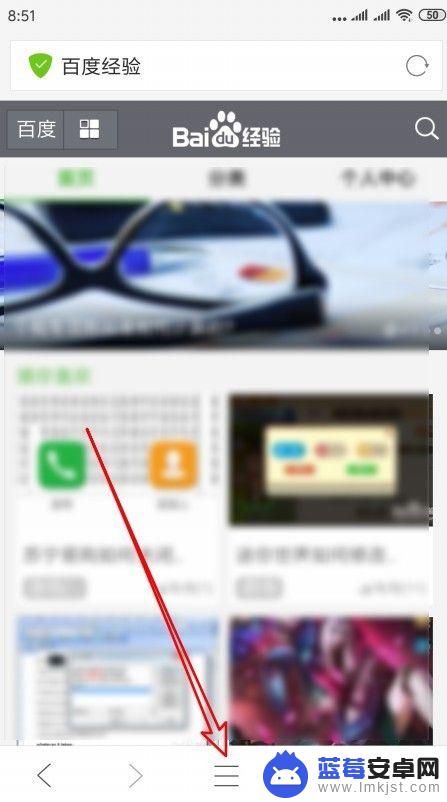
3.在弹出的QQ浏览器主菜单中点击“更多工具”的图标。
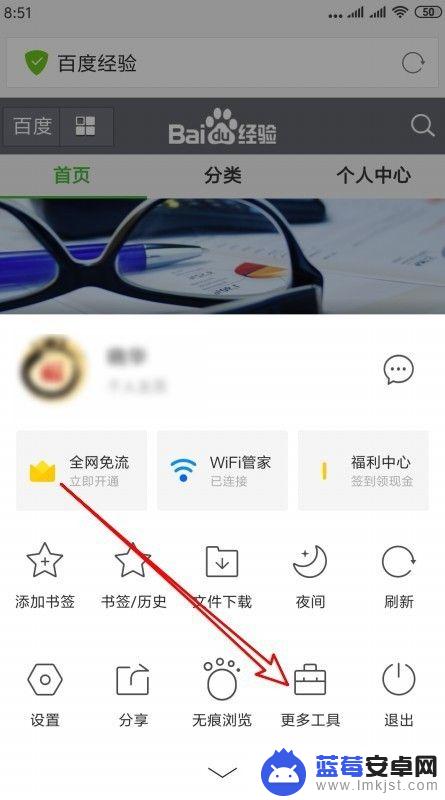
4.接下来在打开的更多工具页面中点击“网页截图”的按钮。
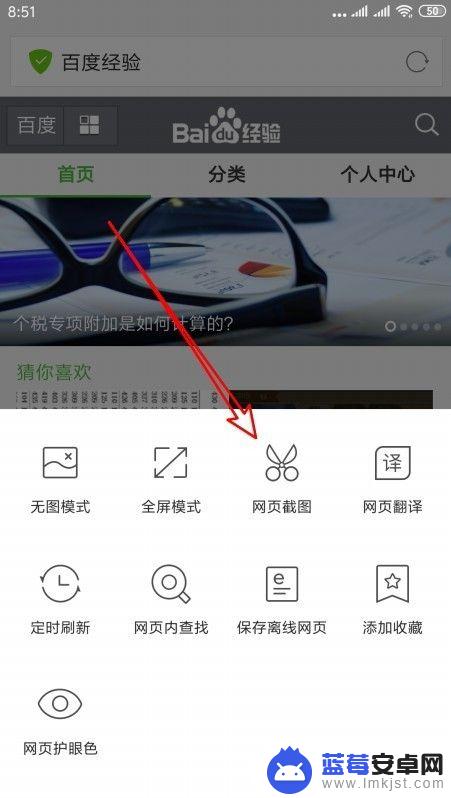
5.这时就会进入QQ浏览器的截图界面,点击下面的“截整页”按钮。
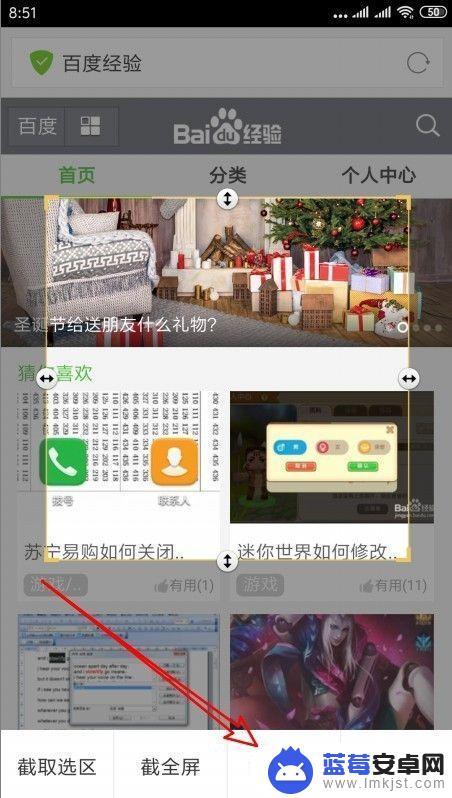
6.这样就会自动截取当前页面了,最后点击右上角的“保存”按钮。
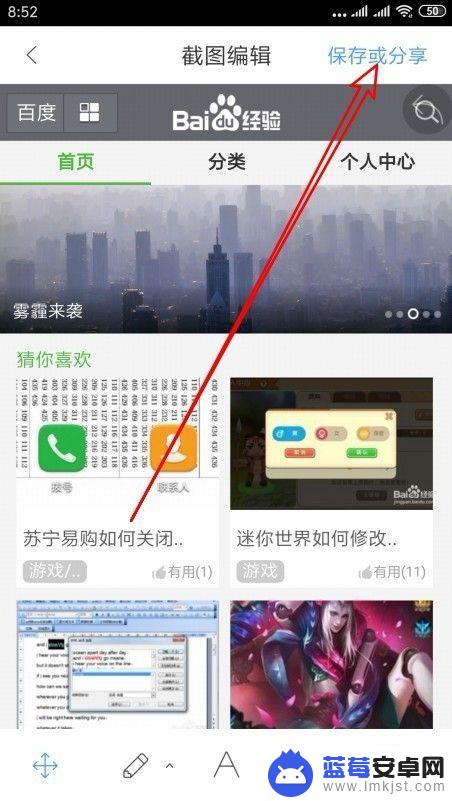
7.这时就会弹出截图的菜单,在弹出菜单中点击“保存”菜单项即可。这样就把整个网页长图截取好了。
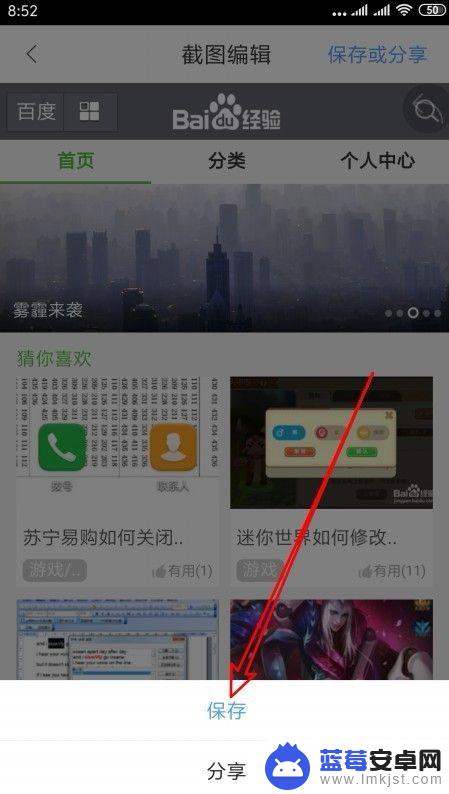
关于qq浏览器如何截取长图的内容就到这里了,希望通过小编分享的内容能够让你更好地畅玩游戏,更多游戏内容请继续关注本站后续更新吧。












